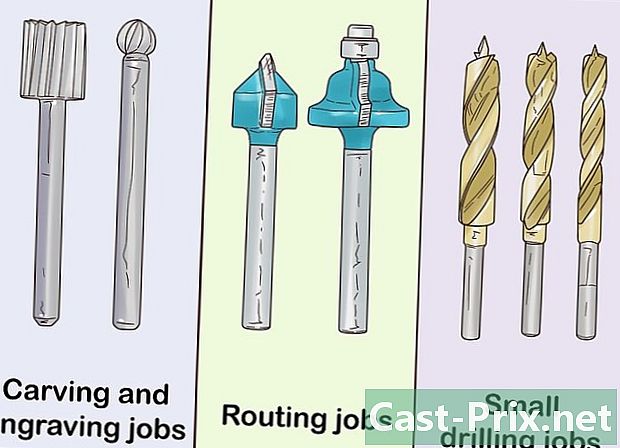नाली शोध संरक्षण कसे काढावे

सामग्री
- पायऱ्या
- 4 पैकी भाग 1:
नाली कार्यक्रम विस्थापित करा - 4 चा भाग 4:
नोंदणी नोंदी व्यक्तिचलितपणे हटवा (प्रगत)
आपण कधीही एखादा प्रोग्राम डाउनलोड केला आहे आणि लक्षात आले आहे की कॉन्ड्युटने आपला इंटरनेट ब्राउझर ताब्यात घेतला आहे? दुर्दैवाने, एक साधी विस्थापित करणे पुरेसे नाही. नाली पूर्णपणे काढून टाकण्यासाठी आपल्याला विशेष सॉफ्टवेअर डाउनलोड करण्याची आवश्यकता असेल आणि आपल्याला आपल्या ब्राउझर सेटिंग्ज रीसेट करण्याची देखील आवश्यकता असेल. हा लेख आपल्याला पुढे कसे जायचे याबद्दल अधिक तपशील देतो.
पायऱ्या
4 पैकी भाग 1:
नाली कार्यक्रम विस्थापित करा
नालीपासून मुक्त होण्याची पहिली पायरी म्हणजे प्रोग्राम स्वतः विस्थापित करणे. हा प्रोग्राम वेगवेगळ्या स्वरूपात असू शकतो, म्हणून खालील चरणांचे अनुसरण करा आणि आपल्या संगणकावर स्थापित सर्व संशयास्पद प्रोग्राम्सकडे एक चांगले नजर टाका.
-
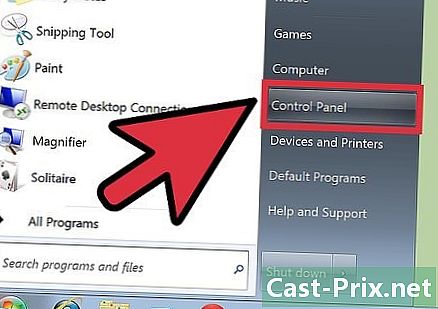
3 हिटमॅनप्रो प्रारंभ करा. हिटमॅनप्रो हा आणखी एक विनामूल्य अँटी-मालवेयर प्रोग्राम आहे जो आपण आपला संगणक स्कॅन करण्यासाठी वापरू शकता. स्थापित करा आणि स्थापनेदरम्यान सूचित केले जाईल तेव्हा "विनामूल्य परवाना सक्षम करा" निवडा.- आपल्या संगणकाचे विश्लेषण करा. स्कॅन परिणामांमध्ये दिसणार्या कोणत्याही फायली हटवा.
4 चा भाग 4:
नोंदणी नोंदी व्यक्तिचलितपणे हटवा (प्रगत)
मागील चरण आपल्या सिस्टममधून नाली साफ करण्यासाठी पुरेसे असावेत, परंतु तरीही आपल्याकडे अद्याप एक किंवा दोन सतत नोंदणी की असू शकतात ज्यामुळे समस्या उद्भवू शकतात. त्यांना काढण्यासाठी खालील टिपांचे अनुसरण करा.
- 1 नोंदणी संपादक उघडा. विन + आर दाबून आणि रेगेडिट टाइप करून आपण नोंदणी संपादक उघडू शकता. रेजिस्ट्री एडिटर वापरताना सावधगिरी बाळगा कारण आपण आपल्या विंडोज सिस्टमला खराब गोष्टींमध्ये बदल करुन नुकसान करू शकता.
- 2 जलवाहिनीशी संबंधित असलेल्या नोंदणी नोंदी पहा. आपल्याला आढळू शकणार्या कळा विविध प्रकारच्या आहेत. खालील की कडून नेव्हिगेट करण्यासाठी डाव्या पॅनेलमधील निर्देशिका वापरा:
HKEY_LOCAL_MACHINE OF सॉफ्टवेयर मायक्रोसॉफ्ट क्टिव्ह सेटअप led इंस्टॉल केलेले घटक यादृच्छिक HKEY_LOCAL_MACHINE OF सॉफ्टवेयर मायक्रोसॉफ्ट विंडोज करंट व्हर्जन रन om यादृच्छिक HKEY_CURRENT_USER सॉफ्टवेअर एफआयएफएक्सएक्सआईएफआईएफआईएक्स 5 "आईटीएफआईएफआईएफएक्स 5" (एफआयटी) 5 " HKEY_CURRENT_USER सॉफ्टवेअर मायक्रोसॉफ्ट विंडोज करंटव्हर्शन in अनइन्स्टॉल "अनइन्स्टॉलस्ट्रिंग" = "% Appपडाटा% . Exe" -u HKEY_CURRENT_USER सॉफ्टवेअर मायक्रोसॉफ्ट विंडोज करंटव्हर्शन in अनइंस्टॉल Settings "शॉर्टकट" "शॉर्टकट" Users सर्व वापरकर्त्यांचे प्लिकेशन डेटा 5ATIUYW62OUOMNBX256.exe -u HKEY_CURRENT_USER सॉफ्टवेअर मायक्रोसॉफ्ट विंडोज करंटव्हर्शन रनऑन्स "5ATIUYW62OUOMNBX256" = "सी: दस्तऐवज आणि सेटिंग्ज सर्व यूएसओटीओएमएक्सएक्स 5
- 3 प्रत्येक प्रविष्टी हटवा. ते हटविण्यासाठी प्रत्येक प्रविष्टीवर उजवे क्लिक करा. आपण त्या सर्वांना हटविल्यानंतर, प्रक्रिया पूर्ण करण्यासाठी संगणक पुन्हा सुरू करा. पुढच्या विंडोज स्टार्टअपवर, नाली पूर्णपणे काढून टाकली जाईल. जाहिरात